Подключение к VPN через v2RayN на Windows (VLESS)
В данном руководстве описывается процесс загрузки, установки и настройки приложения v2RayN на ПК или ноутбуке с Windows для удобного использования VPN через протокол VLESS.
- Требуется 64-разрядная Windows 8 или новее.
- Загрузить (v7.10.4) →
- Репозиторий GitHub →
- Загрузить Microsoft Windows Desktop Runtime .NET →
Введение
v2RayN — это клиент для подключения к VPN для Windows и Linux, предназначенный для безопасного проксирования интернет‑трафика через протоколы семейства v2Ray, таких как VLESS, VMess, Trojan, Shadowsocks, Hysteria и др.
Обратите внимание
Приложение не предоставляет VPN-сервера само по себе, пользователь должен самостоятельно настроить сервер или приобрести конфигурацию у стороннего VPN-провайдера. Получить конфигурацию можно в Telegram-боте @SaturnVPN_bot.
Шаг 1. Установите приложение с правами администратора
- Загрузите архив
v2rayN-windows-64.zipпо ссылке с GitHub - Распакуйте архив в удобное место на диске (без кириллицы по пути)
- Откройте папку с v2rayN и кликните по
v2rayN.exeправой кнопкой мыши, затем перейдите в «Свойства» → «Совместимость» - Установите галочку напротив пункта меню «Запускать эту программу от имени администратора»
- Для удобства создайте ярлык с установленными параметрами для
v2rayN.exeна рабочем столе - Запустите
v2rayN.exeс правами администратора
Обратите внимание
При первом запуске приложения вам будет предложена установка Microsoft Windows Desktop Runtime .NET, в случае, если он ещё не установлен. Согласитесь, загрузите и установите эту среду выполнения с официального сайта Microsoft: она необходима для корректного запуска интерфейса клиента.
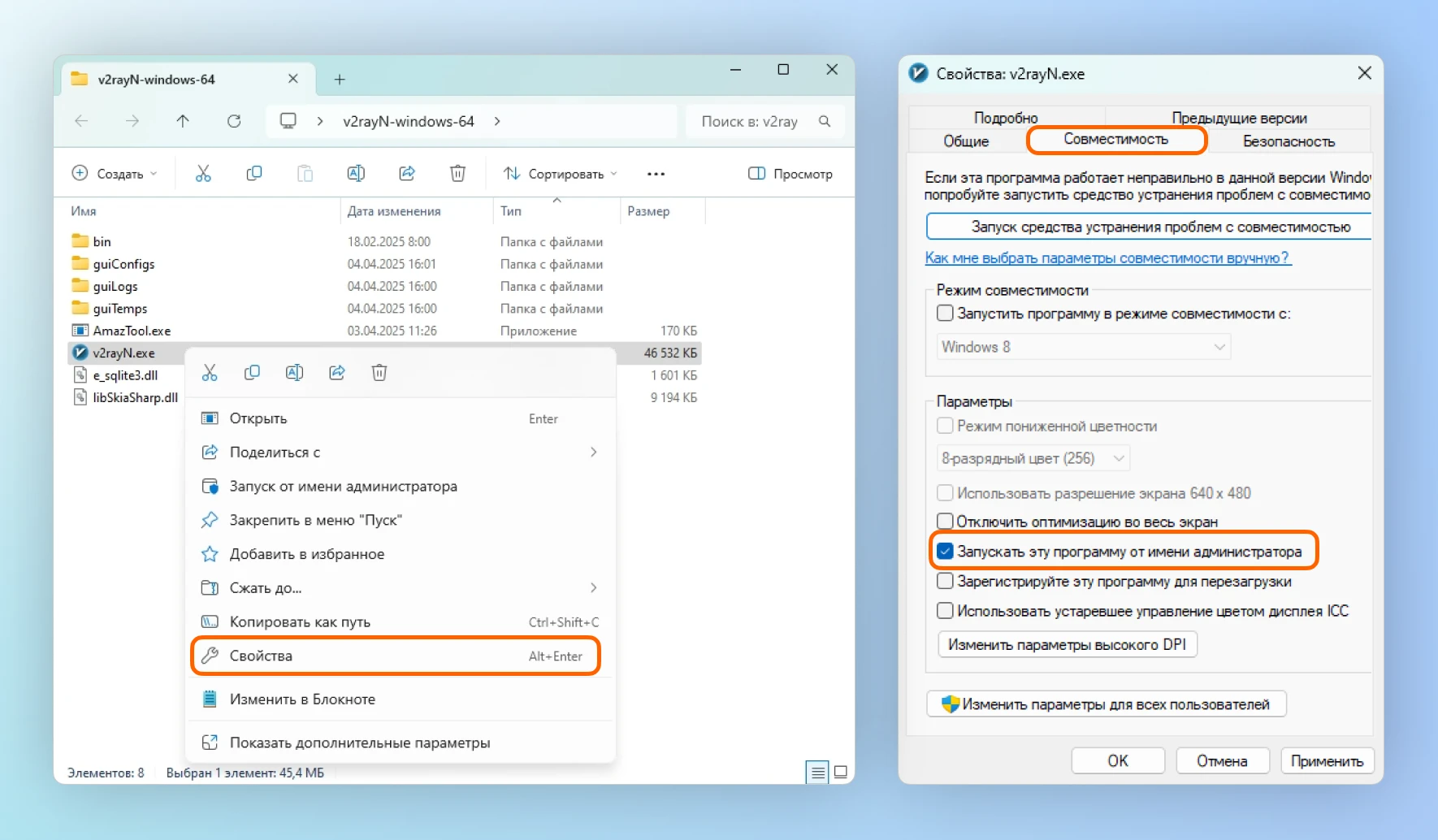
Шаг 2. Установите конфигурацию в приложение
Подсказка
Бесплатную конфигурацию можно получить в Telegram-боте @SaturnVPN_bot
- Скопируйте вашу конфигурацию (ссылку на подписку)
- Нажмите «Сервер» → «Импорт массива URL из буфера обмена» или зажмите сочетание клавиш Ctrl+V
- Для отображения списка доступных локаций нажмите «Группа подписки» → «Обновить подписку без прокси»
Сменить язык приложения можно нажав на «⋮» в правом верхнем углу.
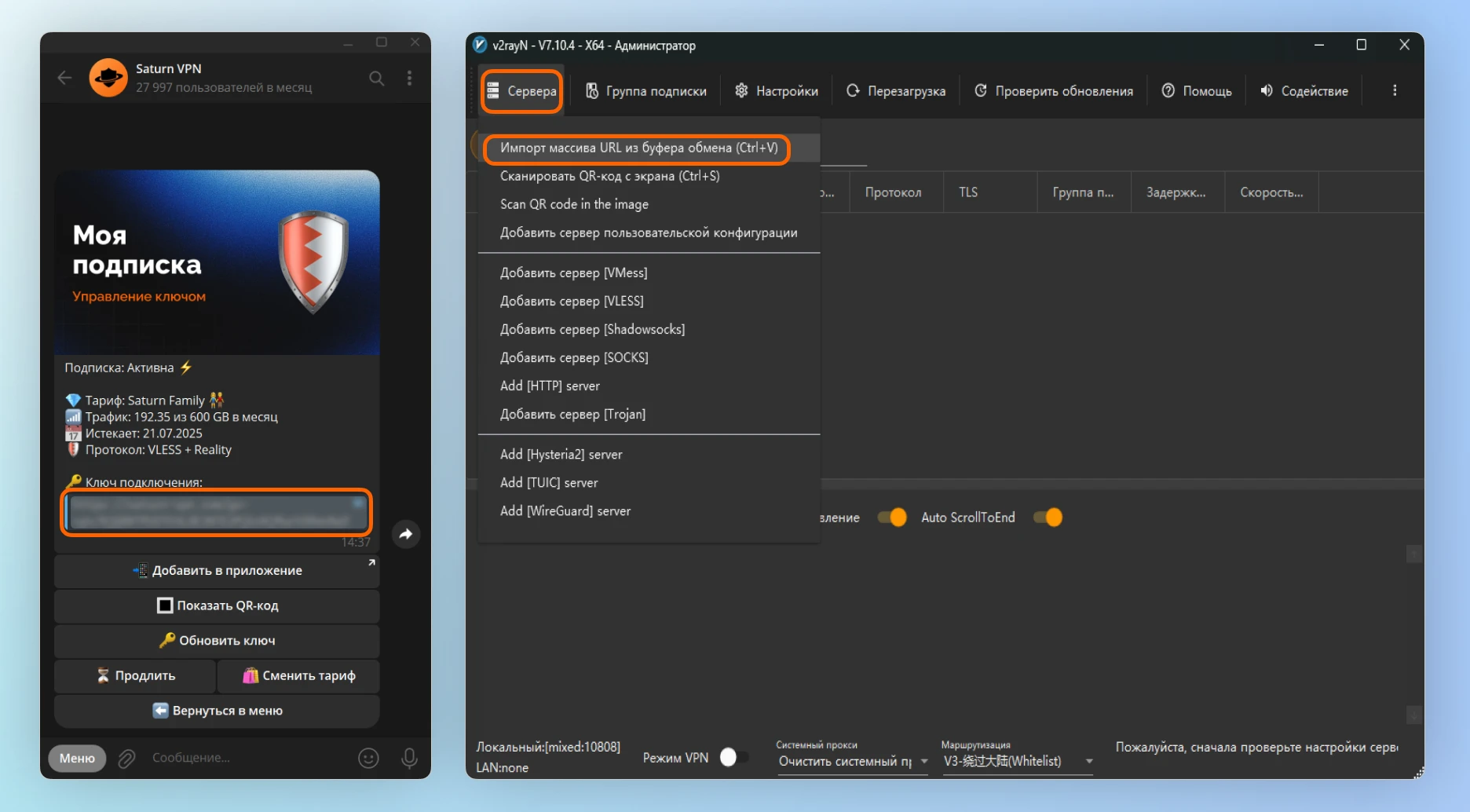
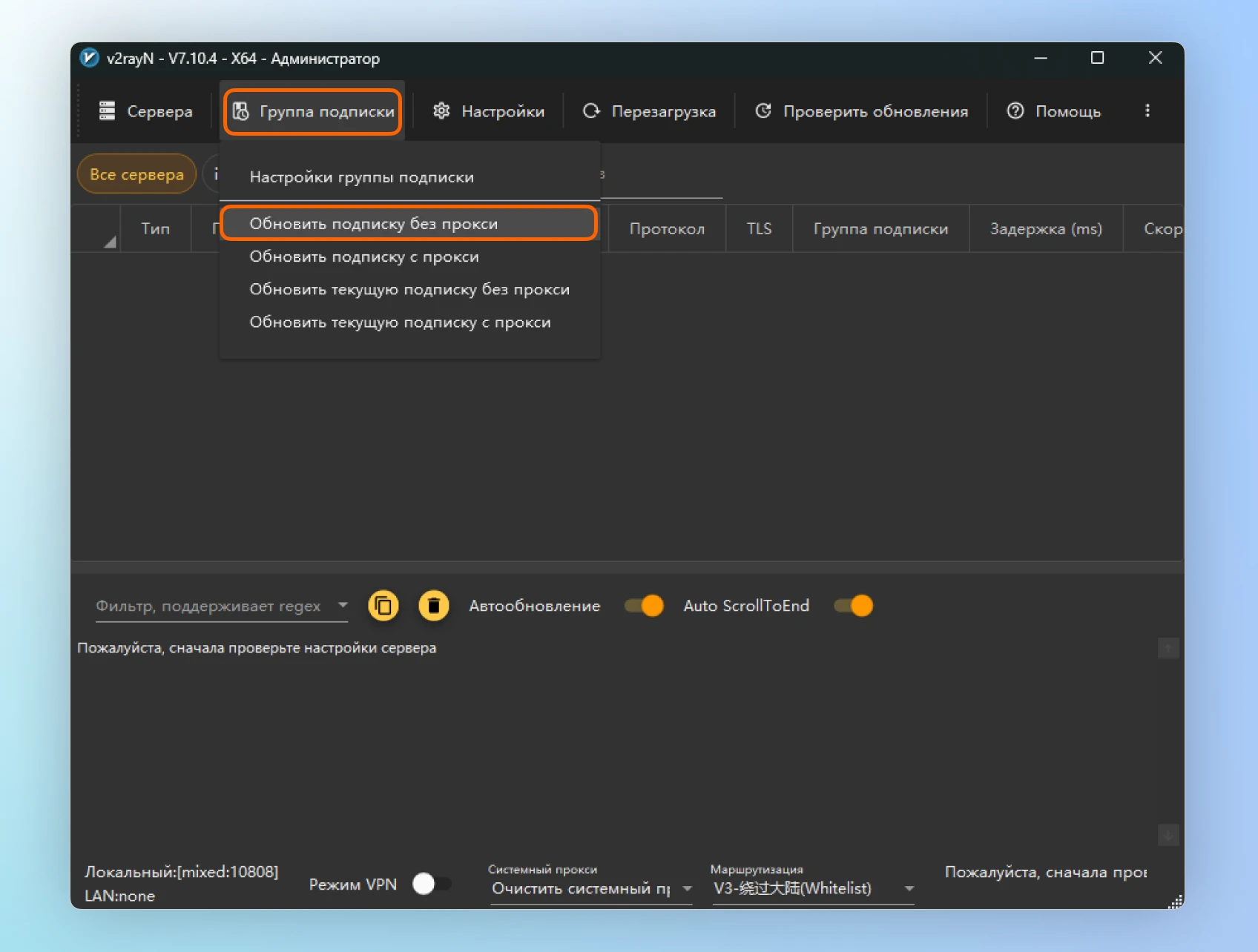
Шаг 3. Подключитесь и пользуйтесь
- Выберите локацию: кликните правой кнопкой мыши по строке с сервером → «Установить как активный сервер»
- Активируйте переключатель «Режим VPN» в нижней области приложения
- Пользуйтесь 🙂
Подсказка
Если при запуске режима VPN (TUN) возникают ошибки, вы можете использовать режим «Системный прокси», выбрав значение «Установить системный прокси» в соответствующей графе правее. Однако в данном режиме работы не все приложения будут использовать VPN-соединение.
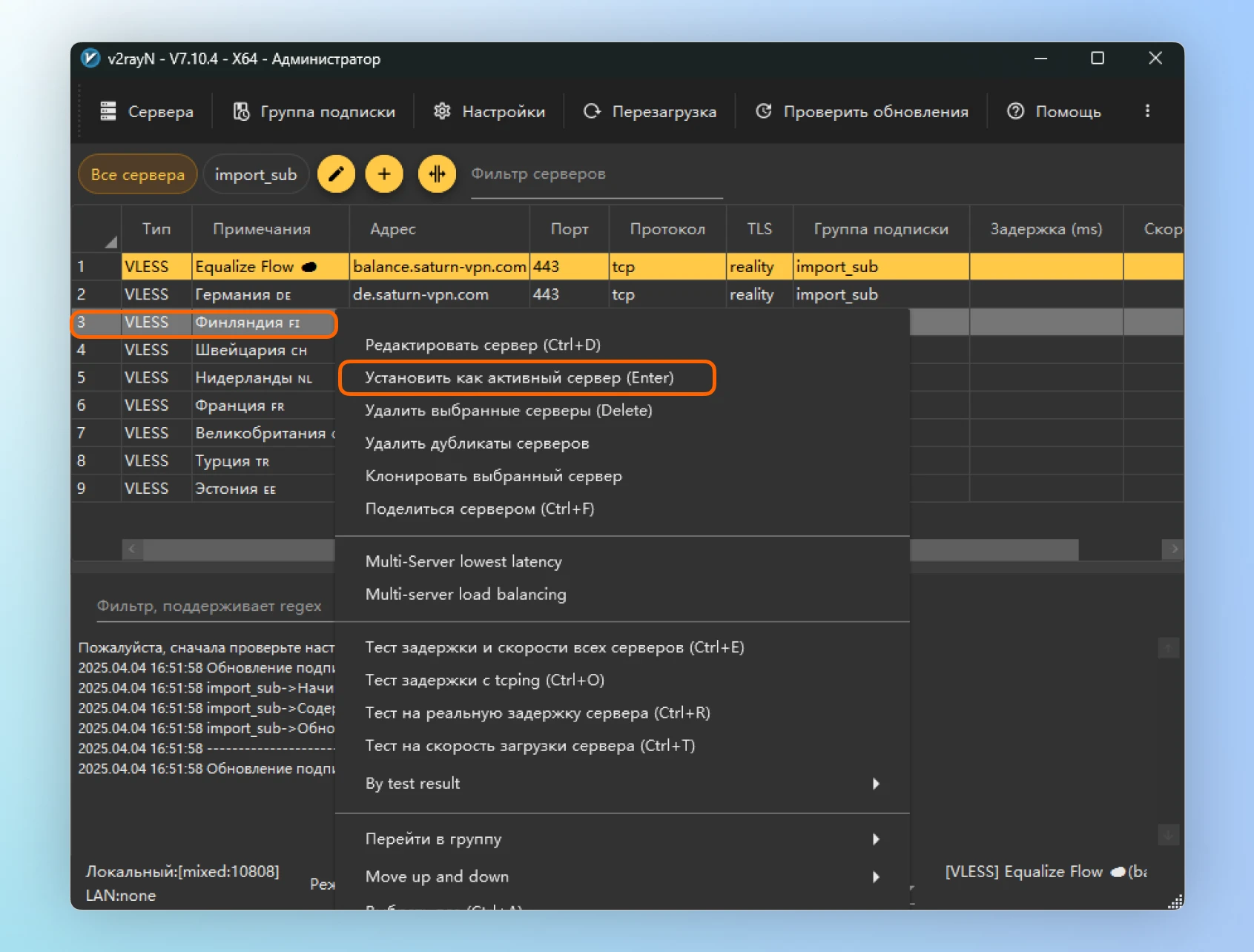
Как обновить конфигурацию (подписку) в Hiddify?
Обновлять подписку в приложении необходимо при добавлении новых стран или изменении серверных параметров соединения со стороны VPN-провайдера.
- Откройте меню «Группа подписки»
- Выберите пункт «Обновить подписку без прокси»
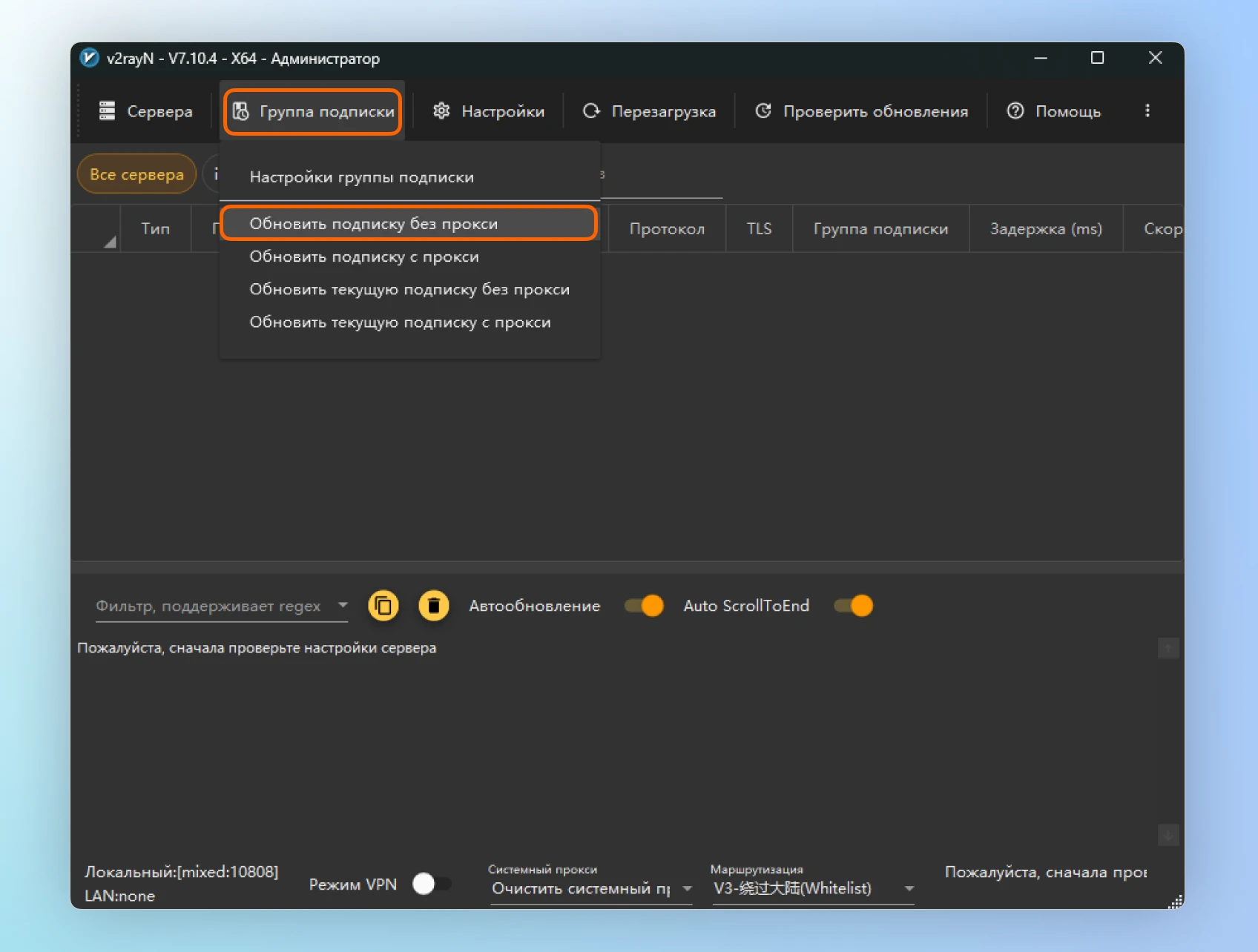
Возникли трудности?
При возникновении сложностей с настройкой или проблем с подключением, вы можете обратиться в службу поддержки @SaturnVPN_Support – обязательно поможем!